एक्सेल: सेल वैल्यू के आधार पर पूरी पंक्ति को कैसे हाइलाइट करें
अक्सर, आप पंक्ति में दिए गए सेल मान के आधार पर एक्सेल में एक पूरी पंक्ति को हाइलाइट करना चाह सकते हैं।
उदाहरण के लिए, आप निम्नलिखित डेटा सेट में प्रत्येक पंक्ति को हाइलाइट करना चाह सकते हैं जिसमें पास कॉलम में मान “हां” है:
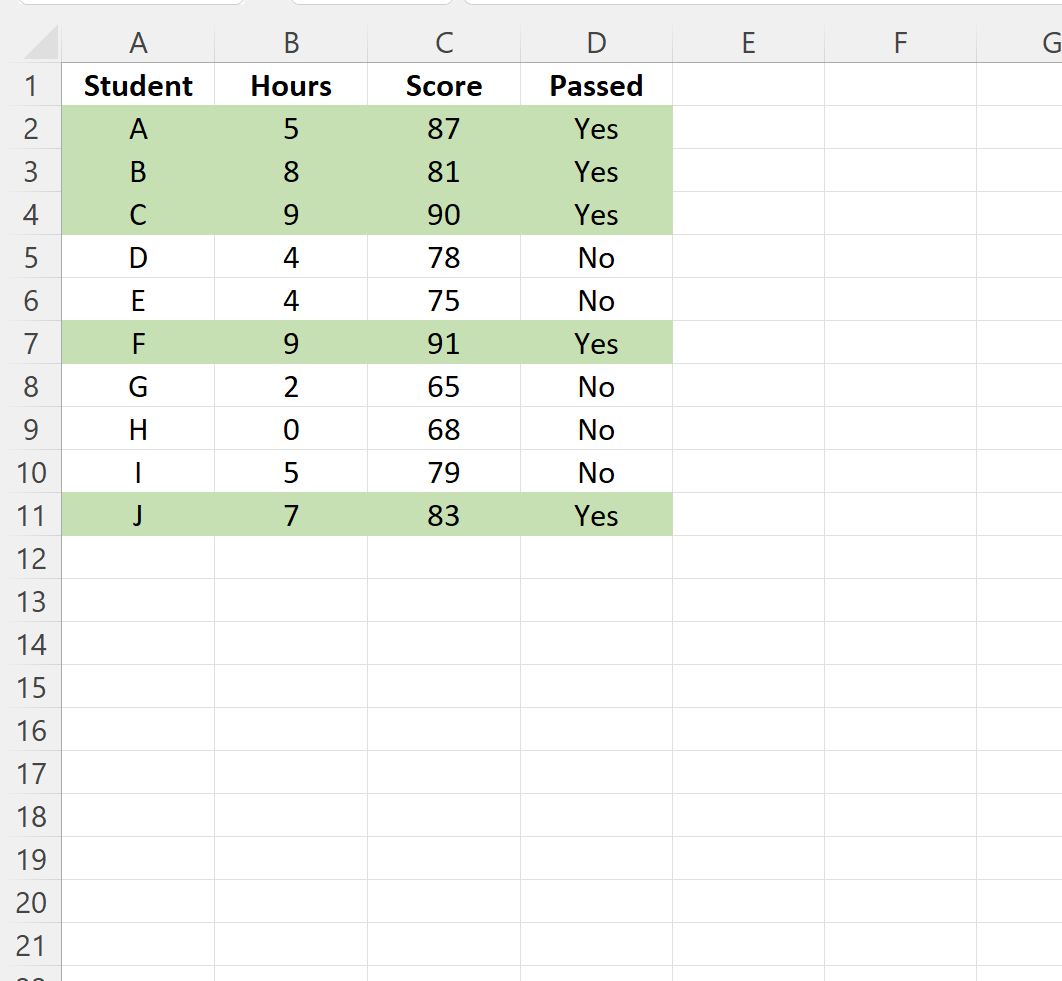
एक्सेल की सशर्त स्वरूपण सुविधा का उपयोग करके ऐसा करना आसान है।
निम्नलिखित उदाहरण दिखाता है कि व्यवहार में यह कैसे करना है।
उदाहरण: एक्सेल में सेल वैल्यू के आधार पर पूरी पंक्ति को हाइलाइट करें
मान लीजिए कि हमारे पास एक्सेल में निम्नलिखित डेटा सेट है जिसमें किसी दिए गए कक्षा में अध्ययन किए गए घंटों की कुल संख्या, अंतिम परीक्षा ग्रेड और विभिन्न छात्रों की उत्तीर्ण स्थिति के बारे में जानकारी शामिल है:
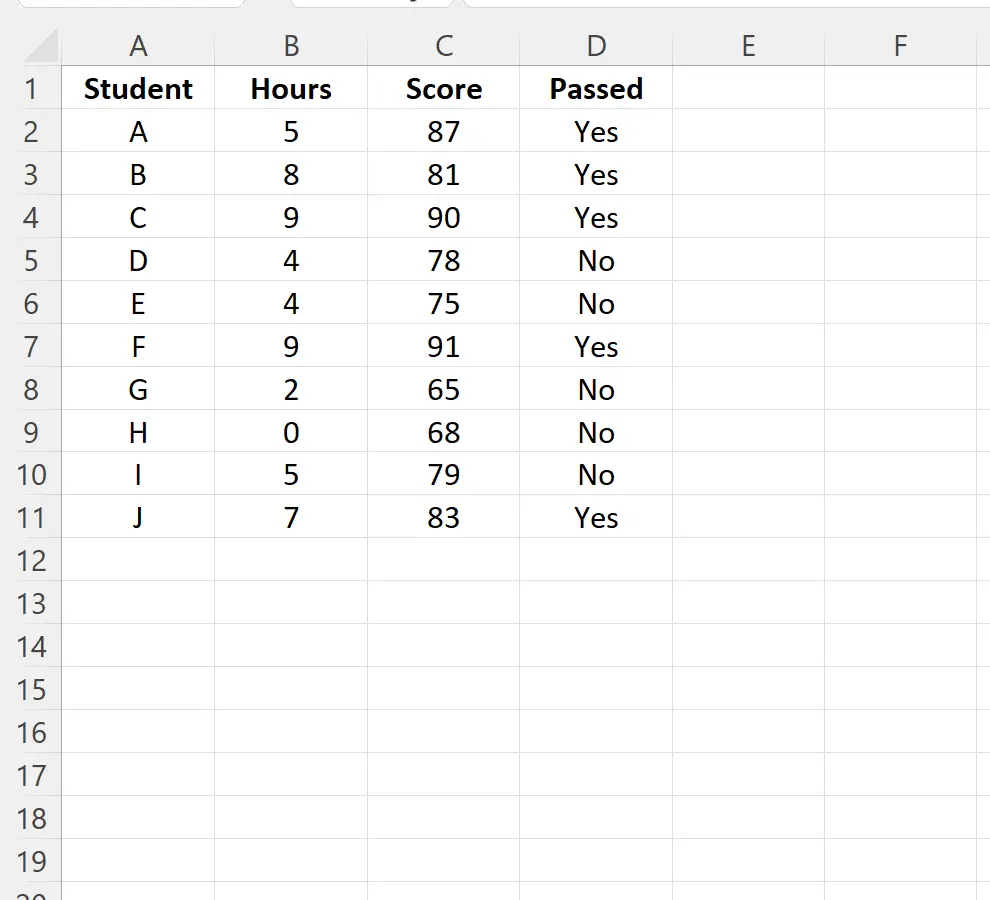
अब मान लें कि हम प्रत्येक पंक्ति को हाइलाइट करना चाहते हैं जहां सफलता कॉलम में मान “हां” है।
ऐसा करने के लिए, हम सेल रेंज A2:D11 को हाइलाइट कर सकते हैं, फिर सशर्त स्वरूपण आइकन पर क्लिक करें, फिर नया नियम पर क्लिक करें:
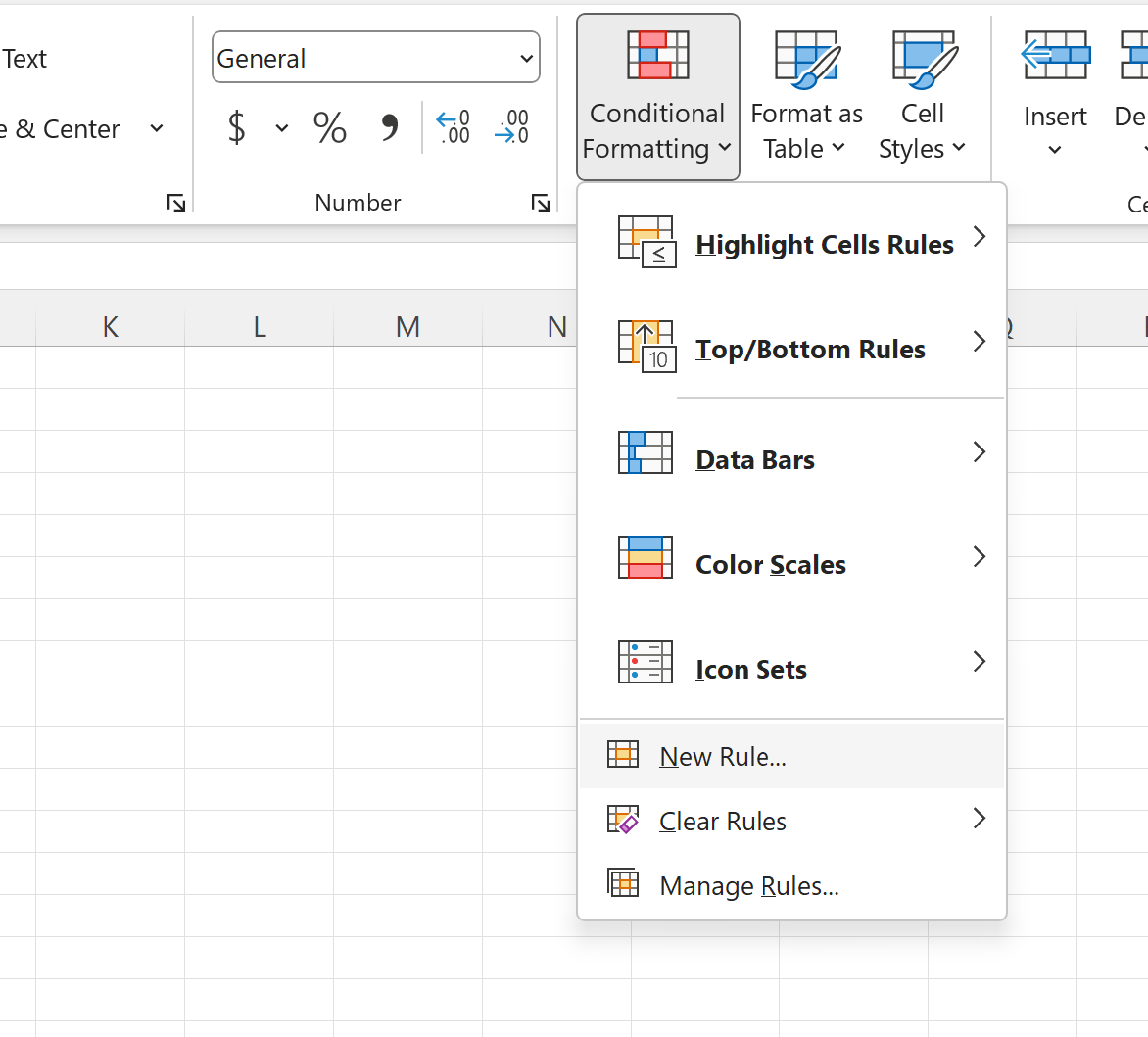
दिखाई देने वाली नई विंडो में, कौन से कक्षों को प्रारूपित करना है यह निर्धारित करने के लिए एक सूत्र का उपयोग करें शीर्षक वाले विकल्प पर क्लिक करें, फिर बॉक्स में =$D2=’हां’ टाइप करें, फिर प्रारूप बटन पर क्लिक करें और उपयोग करने के लिए एक रंग भरें चुनें:
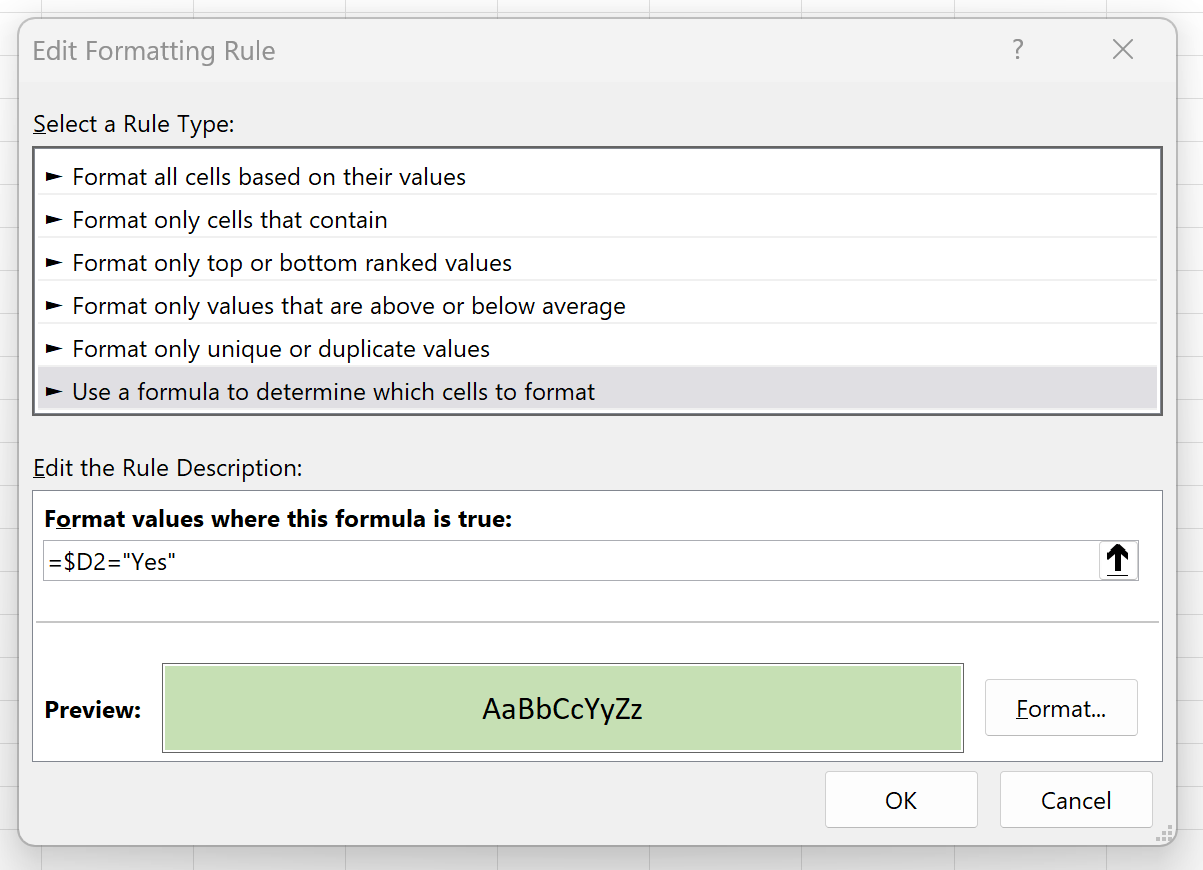
एक बार जब आप ओके पर क्लिक करते हैं, तो उत्तीर्ण कॉलम में “हां” वाली प्रत्येक पंक्ति हाइलाइट हो जाएगी:
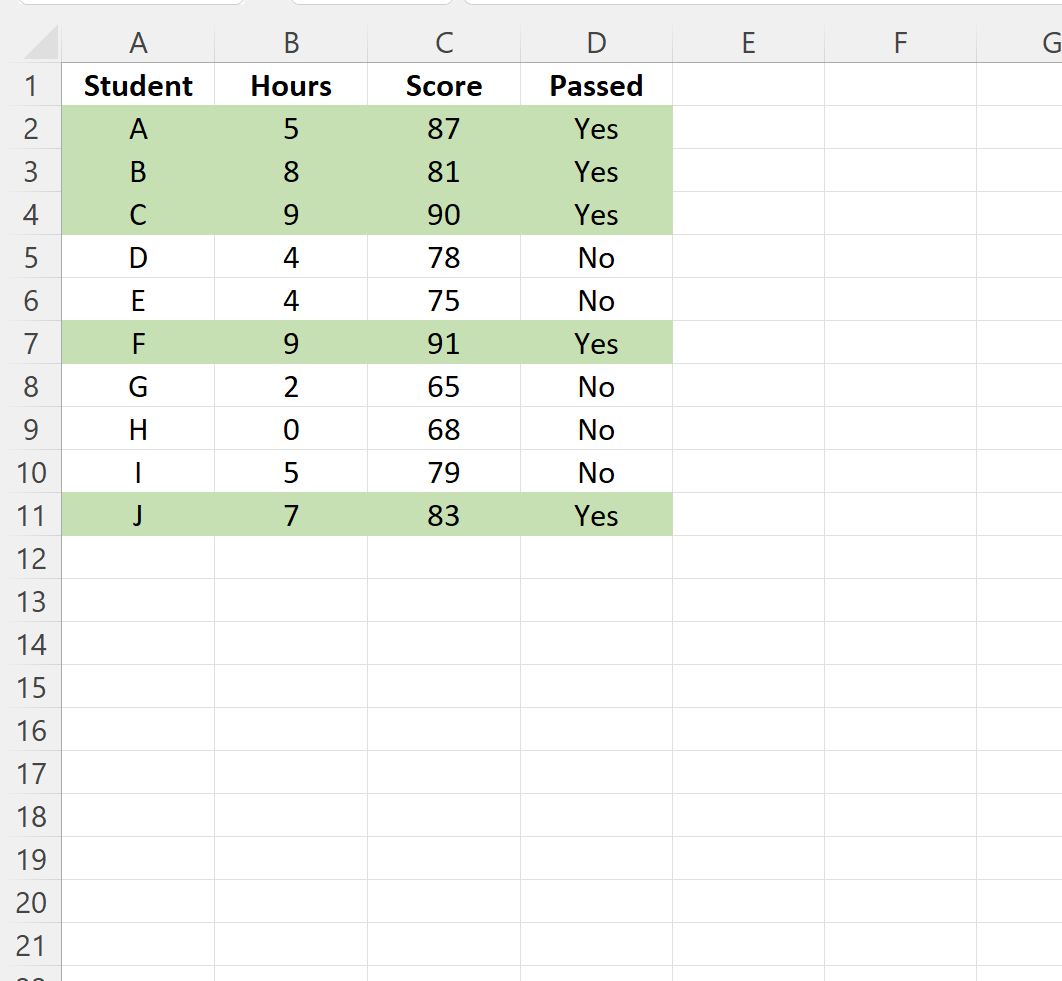
पारित कॉलम में “हां” वाली प्रत्येक पंक्ति में अब हल्का हरा रंग भर गया है जबकि “नहीं” वाली प्रत्येक पंक्ति अपरिवर्तित रहती है।
ध्यान दें कि इस उदाहरण के लिए हम हल्के हरे रंग का उपयोग करके लाइनों को हाइलाइट करना चुनते हैं, लेकिन आप फ़ॉर्मेटिंग नियम संपादित करें विंडो में फ़ॉर्मेट बटन का उपयोग करके एक अलग रंग का चयन करके कोई भी रंग चुन सकते हैं।
अतिरिक्त संसाधन
निम्नलिखित ट्यूटोरियल बताते हैं कि एक्सेल में अन्य सामान्य कार्य कैसे करें:
Excel में मानों की सूची के आधार पर फ़िल्टर कैसे करें
एक्सेल में किसी कॉलम को एकाधिक मानों द्वारा कैसे फ़िल्टर करें
Excel में मान वाली पंक्तियों की गणना कैसे करें